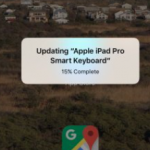Sponsored Link

iPadを使っていると、なぜか大文字入力が続いてしまう事ってありますよね?
どんなに設定を見直しても大文字から小文字に切り替わらない・・。
そんな時のために、今回は大文字入力になる現象を一発で解決する方法をご紹介します。
Sponsored Link
iPadのSmart Keyboardが小文字にならない・・
「Smart Keyboardを使って文字入力をしていると、ローマ字入力で大文字が続いてしまう・・」
そんな現象ってありますよね?
ご覧のように文字入力をする際、ローマ字が全て大文字になることがあります。小文字で入力したいのにどうすれば・・?と思ってしまいます。
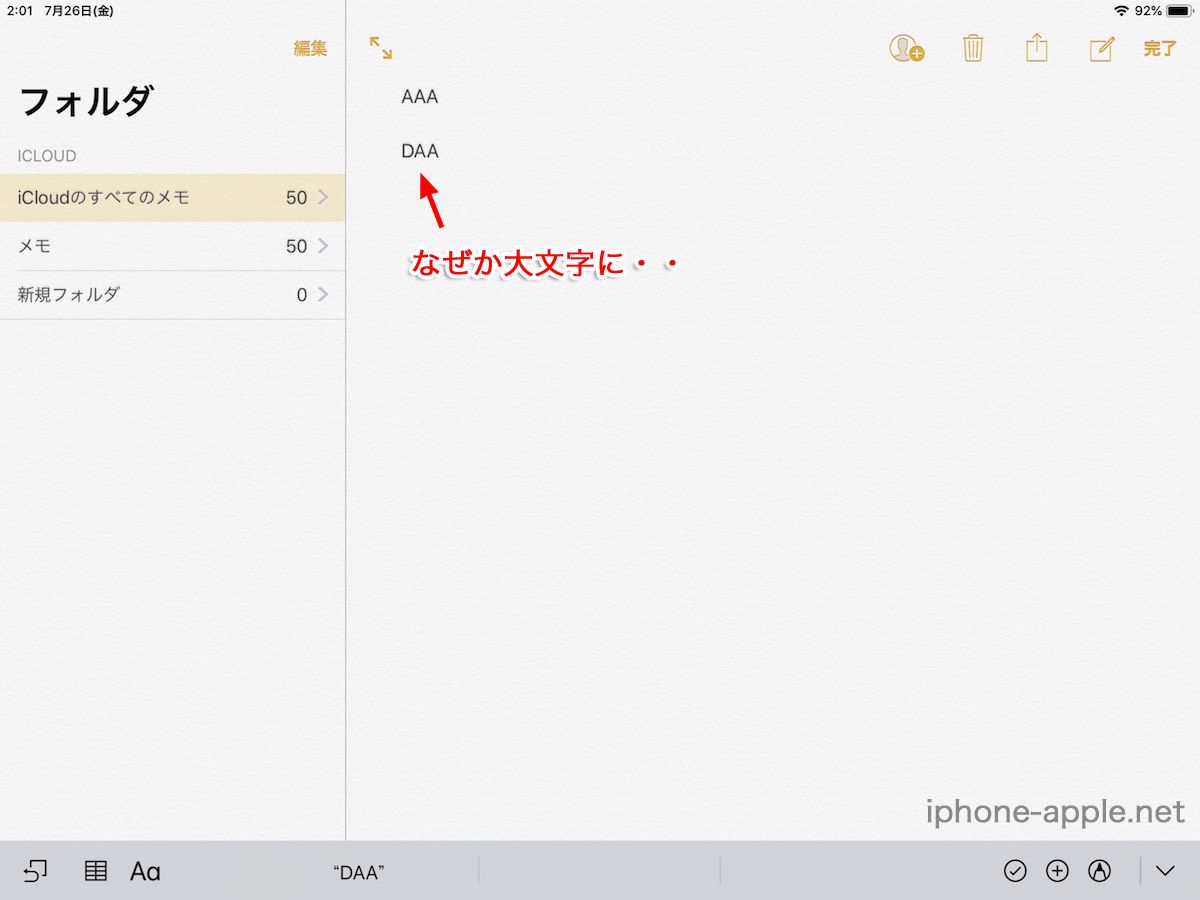
実はこれ、不具合とかそういったことではなく、キーボードの設定を大文字に切り替えている状態になっているんです。
結論をから言いますと、Smart Keyboardの「caps lock」というキーが有効になっていることが考えられます。
iPadのSmart Keyboardを見ると、左下に「caps」キーがあります。

この「caps」を一回押してみてください。
すると、ローマ字の大文字が小文字に切り替わるはずです。
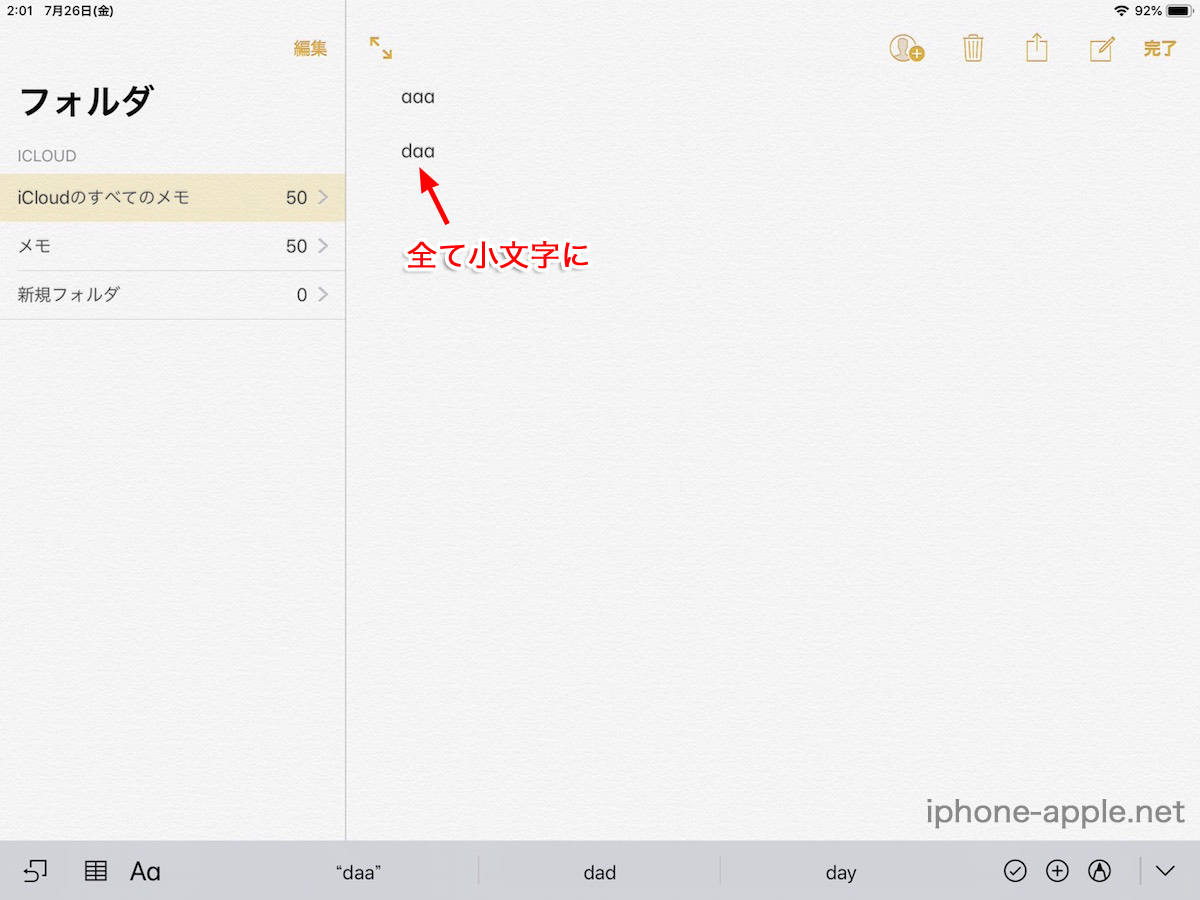
Smart Keyboardの場合、LEDランプが付いていないので分かりにくいと思いますが、なぜか大文字が続いてしまう場合はCapsキーを入力してみてくださいね。
逆にローマ字を大文字で続けて入力したい時は、Capsキーを使って切り替えてくださいね。
Sponsored Link